Aku akan membiarkanmu menjadi rahasia kecil yang mungkin menunggumu. Tidak di mana-mana di dunia memiliki jangkauan internet. Saya tahu, benar mengejutkan? Terkadang ketika Anda berada di ketiak luar, mengagumi domba dan sapi, Anda melihat ponsel Anda dan menyadari dengan kaget bahwa Internet penyedia ponsel Anda tidak meregang sejauh itu.
Inilah sebabnya, ketika Anda akan melakukan perjalanan, Anda harus siap seperti Pramuka. Misalnya, jika Anda memerlukan peta maka Anda harus mengunduhnya ke telepon Anda terlebih dahulu ketika Anda masih di InternetCivilization.
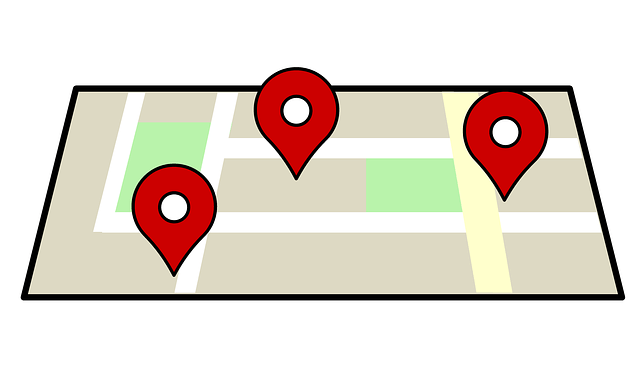
Dengan Google Maps, proses itu sangat mudah. Berikut adalah cara melakukannya di iPhone tetapi metode Android kurang lebih sama. Sejauh yang saya lihat, Anda tidak dapat melakukannya di desktop.
Unduh Google Maps Anda Untuk Akses Offline
Setelah masuk ke Google Maps , cari tujuan Anda. Untuk artikel ini, saya baru saja memasukkan "Berlin".
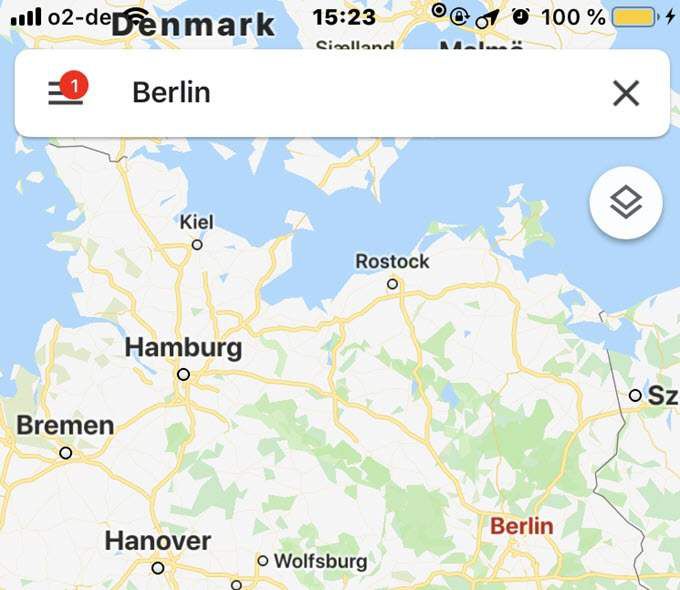
Sekarang ketuk ikon hamburger di sisi kiri.
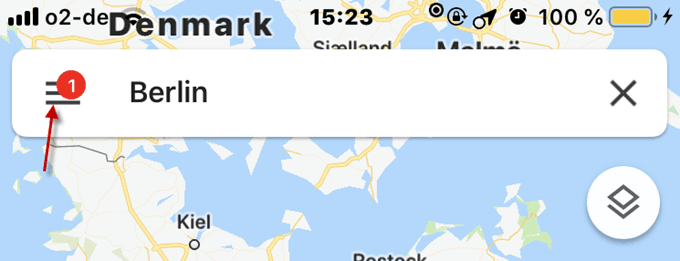
Ini slide membuka menu. Apa yang Anda cari adalah "Peta Offline". Ketuk itu.
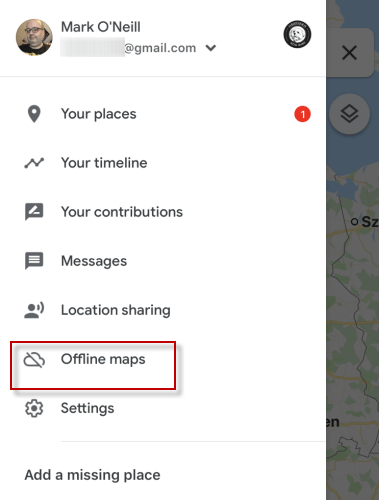
Ini area memberi Anda semua peta offline yang disimpan. Buat yang baru, klik “Custom Map”.
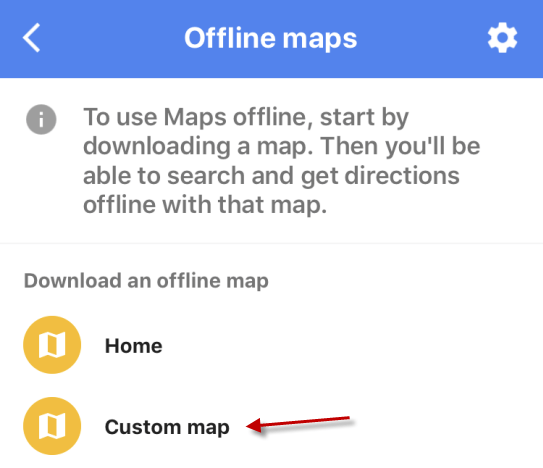
Kotak sekarang akan muncul di area yang baru saja Anda cari. Pindahkan kotak di sekitar untuk mendapatkan area yang ingin Anda unduh. Tetapi tergantung pada seberapa besar area tersebut, Anda mungkin harus mengunduh lebih dari satu peta.
Google Maps akan menunjukkan kepada Anda berapa banyak ruang yang Anda miliki di ponsel Anda, dan berapa banyak ruang yang akan digunakan peta saat diunduh. Saat Anda memiliki area yang Anda inginkan, klik “Unduh” di bagian bawah.
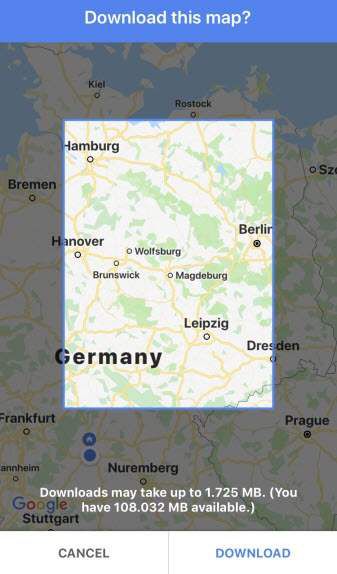
Pilih apakah Anda ingin diberitahu ketika unduhan selesai. Jika Anda berada di jadwal yang ketat untuk keluar dari perjalanan Anda, Anda mungkin ingin mengaktifkannya.
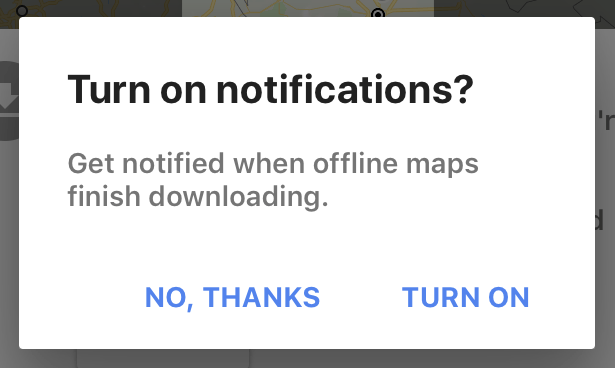
Sekarang Anda akan melihat mulai unduhan Anda. Anda dapat menghentikan proses kapan saja dengan mengeklik “Hapus”. Anda juga dapat memberi nama peta Anda dengan mengklik ikon pensil di sebelah judul di bagian atas.
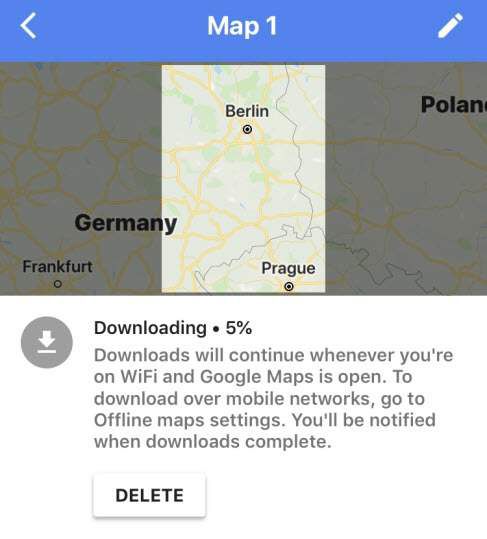
Dengan asumsi Anda memiliki koneksi internet yang layak, unduhan aplikasi mereka cukup cepat. Namun, Anda harus tetap membuka aplikasi Peta untuk membuatnya secepat mungkin.
Jika Anda menutup aplikasi Maps, saat sedang mengunduh peta Anda, Anda akan melihat ini.
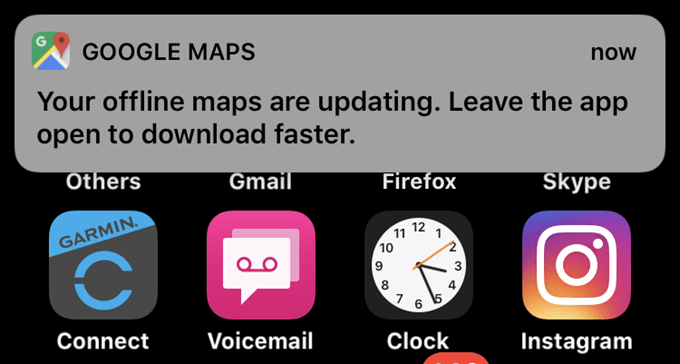
Setelah peta selesai diunduh, Anda sekarang akan melihatnya terdaftar di bagian "Peta offline" Anda.
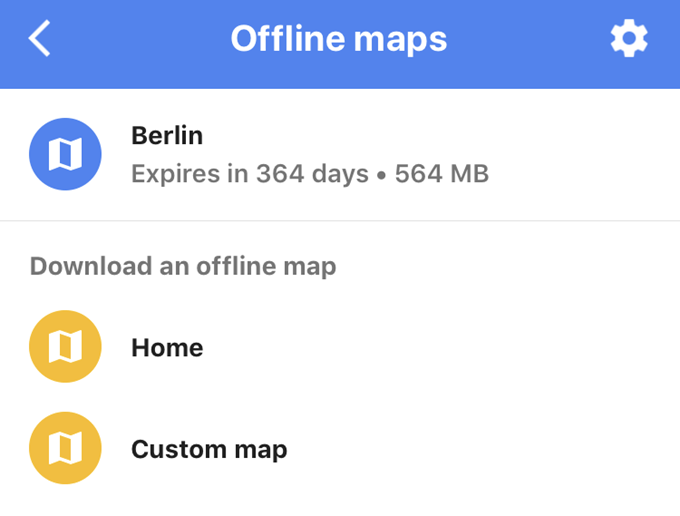
Seperti yang Anda lihat, peta tidak bertahan selamanya. Peta ini memiliki tanggal kedaluwarsa satu tahun. Tetapi ketika Anda mengetuk peta yang baru saja Anda buat, Anda akan melihat tombol "perbarui". Jadi jika Anda pergi ke tujuan yang sama setiap tahun, Anda dapat memperbarui peta dan mengatur ulang tanggal kedaluwarsa ke tahun yang lain.
Di sisi lain, jika Anda memutuskan tidak pergi ke sana lagi, Anda dapat menghapus petakan lebih awal dengan menekan tombol "Hapus".
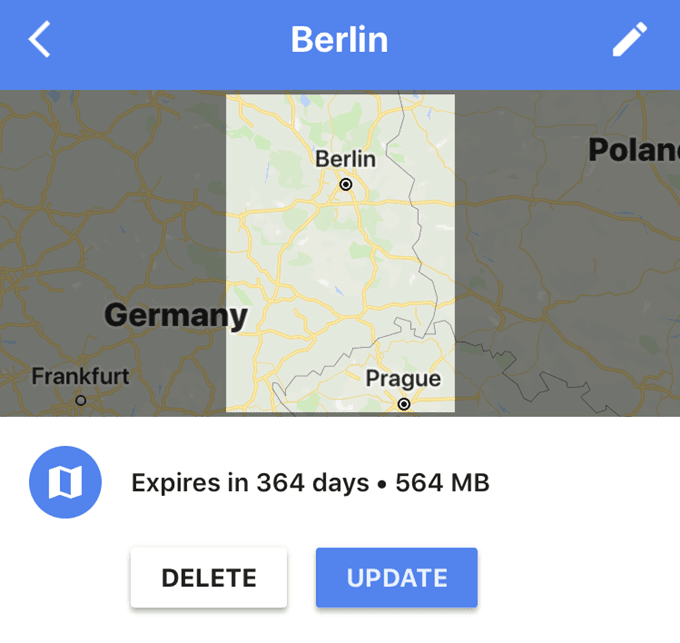
Untuk menggunakan peta saat Anda offline, cukup buka GoogleMaps dan gunakan seperti biasa. Namun, karena Anda tidak akan memiliki Internet pada saat itu, satu-satunya bagian dari aplikasi Maps yang akan berfungsi akan menjadi bagian dari bagian yang Anda unduh sebelumnya.